OPPO截长屏超简单?
在OPPO手机上截取长屏:,1. 同时按住【电源键】和【音量减键】 进行普通截屏。,2. 截屏后,屏幕下方或左上角会立即出现缩略图预览和工具栏。,3. 点击预览图下方工具栏中的 【长截屏】 图标(通常显示为两个向下箭头或“长截屏”文字)。,4. 屏幕会自动开始向下滚动。,5. 滚动到你想要结束的位置时,点击屏幕即可完成长截屏。
在智能手机使用中,我们常常会遇到需要完整保存一个长网页、聊天记录、文档或者应用界面全景的情况,普通的单屏截图显然无法满足这种需求,这时,“长截屏”(或称“滚动截屏”、“长截图”)功能就派上了大用场,作为国内领先的手机品牌,OPPO在其ColorOS系统中提供了非常便捷且强大的长截屏功能,无论你是OPPO的老用户还是新入手,掌握这项技能都能极大提升你的效率,下面,我们将详细介绍OPPO手机截取长屏的多种方法、实用技巧以及可能遇到的问题解决方案。
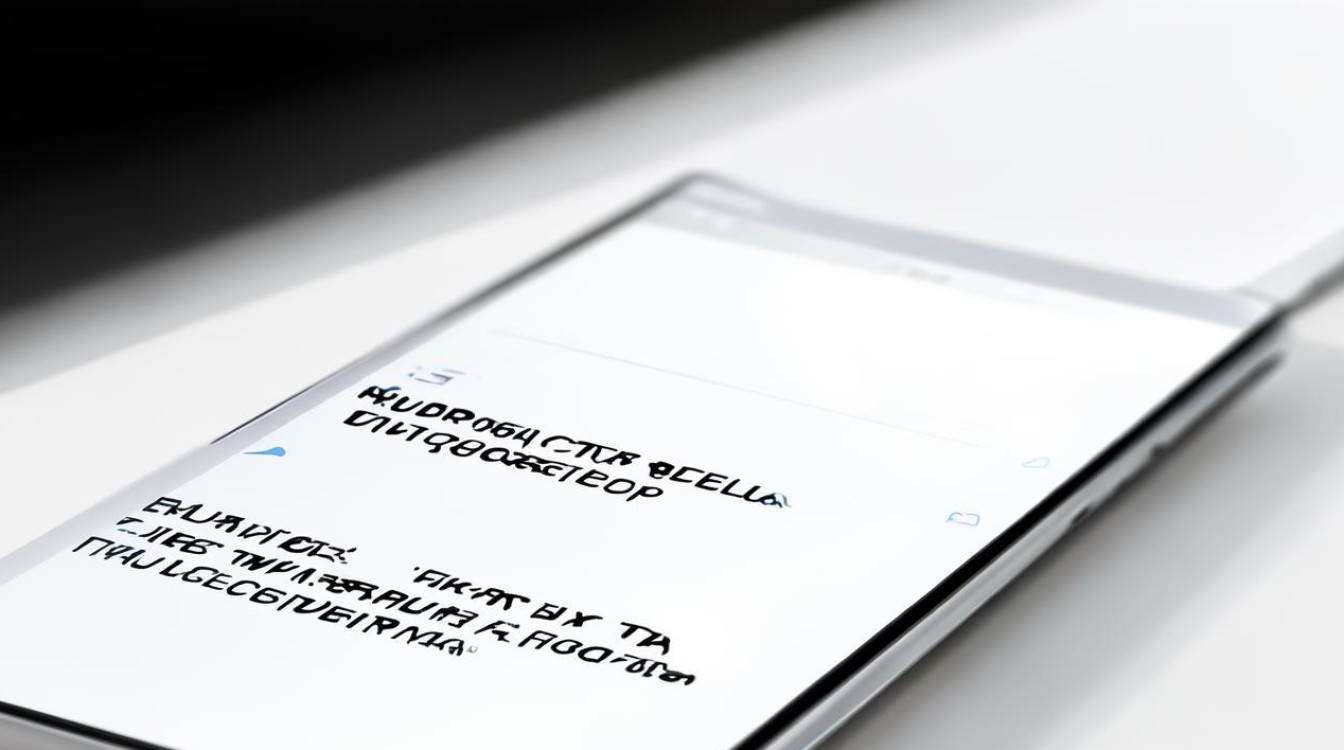
核心方法:基于普通截屏触发长截屏(最常用)
这是OPPO手机最主流、最通用的长截屏方式,适用于绝大多数ColorOS版本(特别是ColorOS 11及之后的版本):
-
触发普通截图:
- 方法一(物理按键): 同时按住手机的 【电源键】 + 【音量减小键】,保持大约1秒钟,听到提示音或看到屏幕边缘闪动(有时伴随缩略图出现),即表示普通截图成功。
- 方法二(三指下滑): 这是OPPO非常推荐的手势操作,在需要截图的界面,用 三根手指(通常是拇指、食指、中指)同时从屏幕顶部区域向下滑动,同样会看到屏幕边缘闪动或出现缩略图,表示普通截图完成。
- 方法三(侧边栏/智能侧边栏): 从屏幕边缘(通常是右侧)向内滑动呼出 “智能侧边栏”(需在设置中开启),找到并点击 “截屏” 图标即可完成普通截图。
-
激活长截屏:
- 完成上述普通截图操作后,屏幕左下角或下方通常会立即出现一个小的截图预览缩略图(有时也可能在屏幕顶部短暂出现提示条)。
- 关键步骤: 点击这个截图预览缩略图,屏幕会进入截图编辑预览界面。
-
选择“长截屏”:
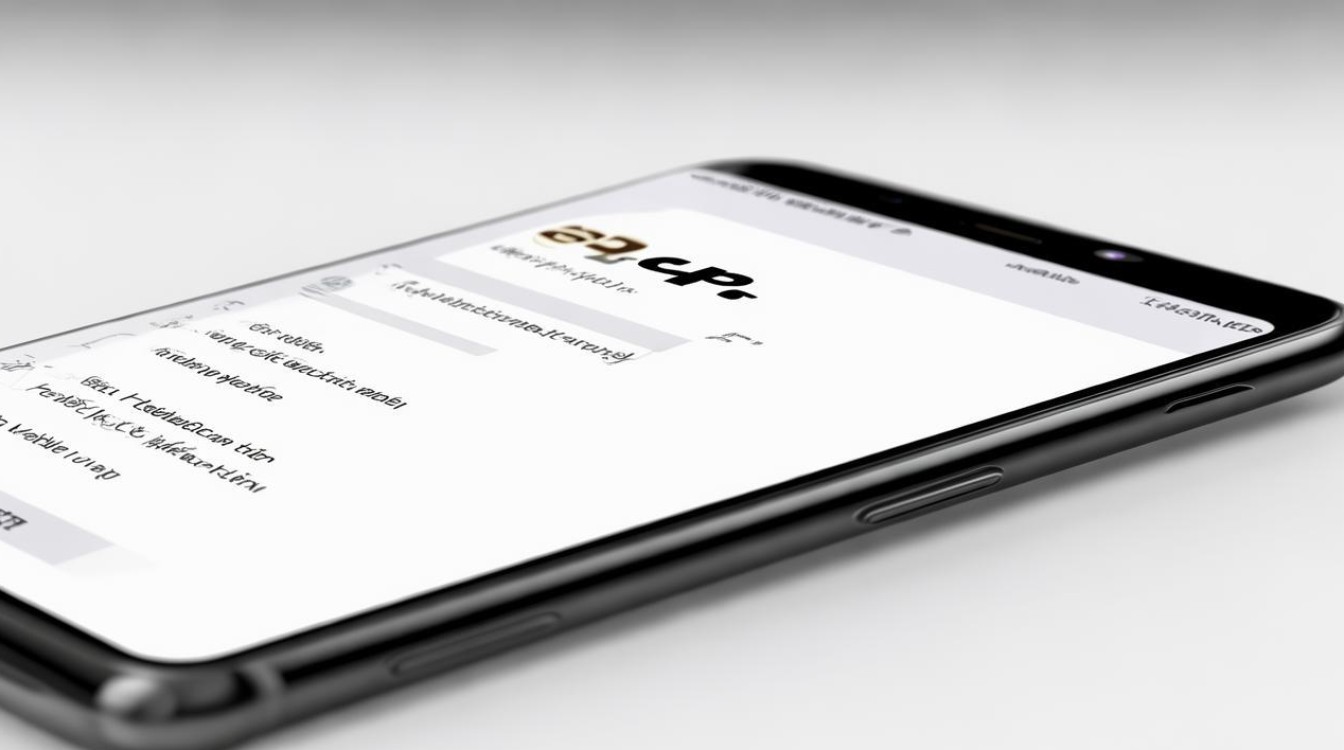
- 在截图编辑预览界面的顶部菜单栏(或底部菜单栏,具体位置可能因ColorOS版本略有差异),你会看到几个图标选项。
- 寻找并点击标有“长截屏”(或类似文字,如“滚动截屏”、“截长图”)的图标,图标可能是一个向下的箭头叠加在矩形上,或者直接是文字。
-
开始滚动与结束:
- 点击“长截屏”后,屏幕会自动开始向下滚动,同时屏幕边缘(通常是顶部或底部)会显示一个进度条,表示正在捕捉的内容。
- 手动控制(重要): 系统会自动滚动,但你可以随时手动触摸屏幕来暂停滚动,当滚动到你想要结束的位置时:
- 方法一(自动): 等待系统滚动到页面/列表的最底部,它会自动停止并完成拼接。
- 方法二(手动): 在滚动过程中,轻点一下屏幕,滚动会立即暂停,屏幕底部(或顶部)通常会出现一个 “结束” 或 “完成” 按钮(有时是勾选图标)。点击“结束”/“完成” 即可停止滚动并生成当前已捕捉到的长截图。
- 注意滚动速度: 如果页面内容复杂(如图片多、动态元素),滚动速度可能稍慢或需要短暂停顿加载,请耐心等待。
-
编辑与保存:
- 生成长截图后,你仍然会停留在编辑预览界面,此时你可以:
- 裁剪: 如果长截图首尾有多余部分,可以使用裁剪工具进行调整。
- 标注: 使用画笔、文字、马赛克等工具对截图进行标注或打码。
- 保存: 点击右上角的 “保存” 图标(通常是磁盘图标或“完成”文字),长截图就会保存到你的手机相册中。
- 分享: 也可以直接点击分享图标,将长图发送给好友或分享到其他应用。
- 生成长截图后,你仍然会停留在编辑预览界面,此时你可以:
特定场景与版本差异补充:
- ColorOS 12 及更新版本(如13, 14): 在完成普通截图后,除了点击缩略图,有时在截图瞬间屏幕底部会直接弹出包含“长截屏”选项的快捷工具栏,点击即可直接开始长截屏流程,更加便捷。
- 部分应用内自带长截图: 一些OPPO手机自带的应用(如“便签”、“文件管理”)或深度合作的第三方应用(如某些浏览器、微信读书),在它们的分享菜单或功能菜单里可能直接提供“保存为长图片”或“生成长图”的选项,这通常比系统级长截屏更适配该应用,效果可能更好。
- 控制中心快捷方式(部分版本): 在较新的ColorOS版本中,下拉控制中心,在快捷开关区域编辑添加 “截屏” 开关,点击此开关进行普通截图后,同样会触发缩略图,后续步骤同上。
- 小布助手(Breeno)语音: 唤醒小布助手(说“小布小布”或长按电源键),然后说 “滚动截屏” 或 “截长图”,系统会尝试自动执行长截屏操作,但此方法成功率和对应用的支持度可能不如手动操作稳定。
实用技巧与注意事项:
- 滚动速度控制: 在长截屏滚动过程中,轻点屏幕暂停后,有时会出现一个调节滚动速度的滑块,如果页面内容加载慢导致截图不完整或卡顿,可以尝试调慢速度。
- 内容加载: 确保需要截取的长内容(如网页、聊天记录)已经完全加载出来,再进行长截屏操作,否则可能截取到空白或加载中的区域。
- 支持范围: 系统级长截屏功能并非支持所有应用,对于包含大量动态内容(如视频播放界面)、特殊布局(如某些游戏界面)或采用特殊技术实现的页面(如部分复杂H5页面),长截屏可能无法启动、滚动失败或拼接错位,此时可以尝试应用自带的长图功能(如果有),或者分多次截图后手动拼接。
- 编辑功能善用: 长截图生成后,善用编辑工具进行裁剪和标注,能让信息更聚焦、更清晰,马赛克工具对于保护隐私信息(如头像、昵称、电话号码)非常有用。
- 存储位置: 长截图默认保存在 “相册” > “截屏” 相册文件夹中,方便查找。
- 折叠屏手机: OPPO Find N系列折叠屏手机同样支持上述长截屏方法,在大屏展开状态下使用,能截取更长的内容。
- 系统更新: OPPO会持续优化系统功能,如果你发现长截屏操作与本文描述有差异,可以检查手机系统是否是最新版本(设置 > 关于手机 > 软件更新)。
常见问题解答 (Q&A):
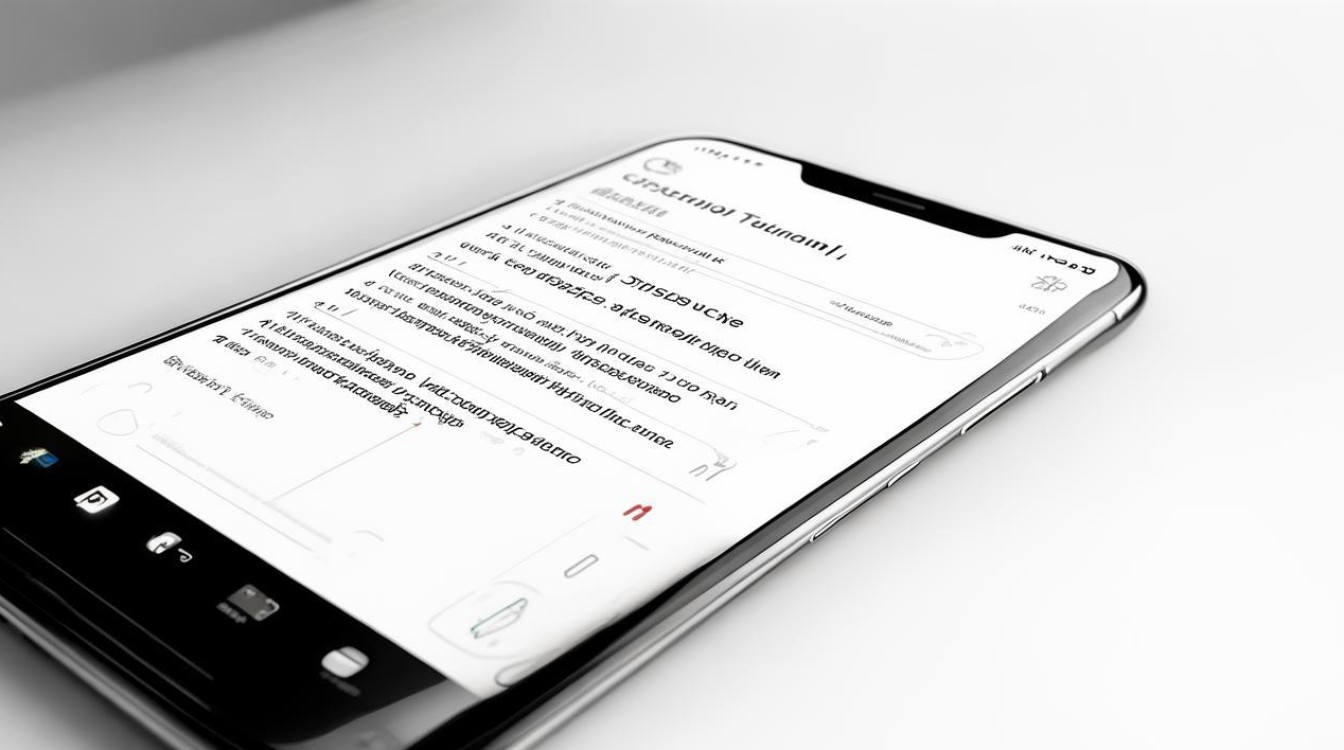
- Q:为什么我按了电源键+音量下键/三指下滑后,没有出现缩略图?
- A:首先确认截图是否成功(是否有提示音或闪屏),成功的话,缩略图可能短暂出现后消失了,尝试快速点击它出现的位置(通常是左下角),检查设置中是否关闭了截图预览(设置 > 系统设置 > 截屏 > 截屏预览 或类似路径,确保开启),重启手机有时也能解决临时性小故障。
- Q:我点了“长截屏”,但屏幕不滚动或者滚动一下就停了?
- A:这通常是因为当前应用或页面不支持系统级长截屏,尝试在支持的应用(如设置菜单、短信、便签、浏览器网页)中操作,确保页面内容已完全加载,尝试调慢滚动速度(如果出现滑块),如果应用自身有长图功能,优先使用它。
- Q:长截图拼接后出现错位、重复或缺失怎么办?
- A:这主要是由于页面在滚动过程中内容发生动态变化(如广告刷新、新消息插入)或网络加载延迟导致,尽量在页面静止、内容稳定时操作,调慢滚动速度,如果问题频繁,考虑分屏截图后手动拼接,或使用第三方长截图拼接App(但需注意隐私)。
- Q:长截图最大能截多长?
A:理论上,系统级长截屏的长度取决于页面的实际内容长度,但实际操作中,过长的截图可能会因内存限制或稳定性问题导致失败,ColorOS通常能很好地处理几屏到十几屏的内容,如果内容极长,建议分段截取。
掌握OPPO手机的长截屏功能,无论是保存重要的聊天证据、收藏精彩的网页内容、记录完整的文档信息还是分享应用界面全景,都变得轻而易举。最核心的方法就是:先通过物理按键、三指下滑或侧边栏触发一次普通截图,然后立即点击出现的截图预览缩略图,再选择“长截屏”图标,让系统自动滚动(或手动点击结束)即可完成。 熟悉这个流程,并了解不同ColorOS版本的细微差异以及处理不支持应用的技巧,你就能在各种场景下游刃有余地使用这项实用功能,快去试试吧,让OPPO的长截屏成为你高效数字生活的得力助手!
版权声明:本文由环云手机汇 - 聚焦全球新机与行业动态!发布,如需转载请注明出处。












 冀ICP备2021017634号-5
冀ICP备2021017634号-5
 冀公网安备13062802000102号
冀公网安备13062802000102号